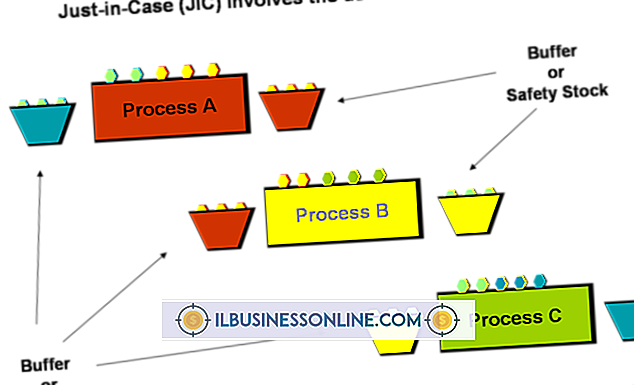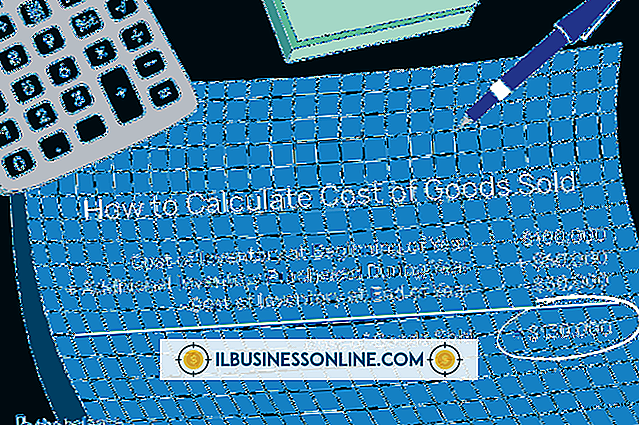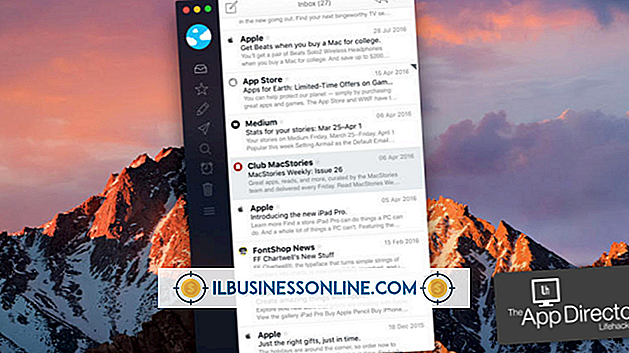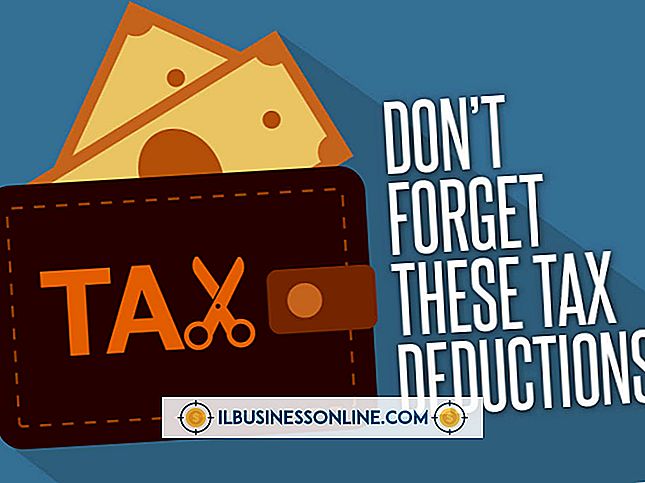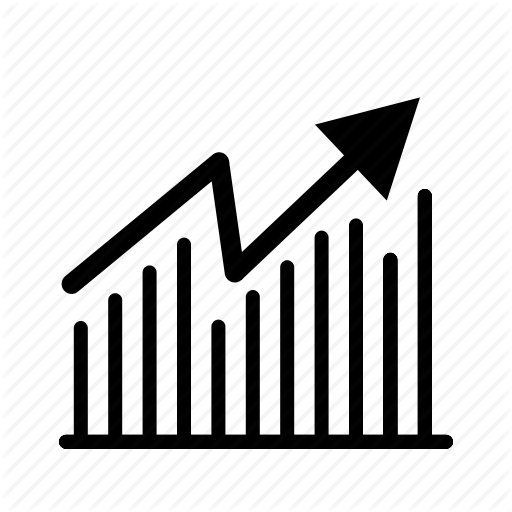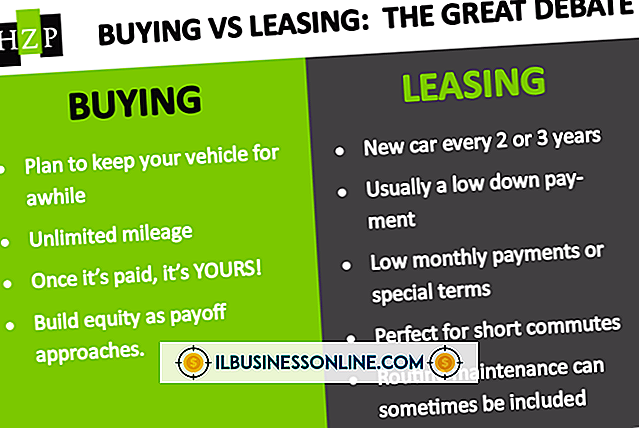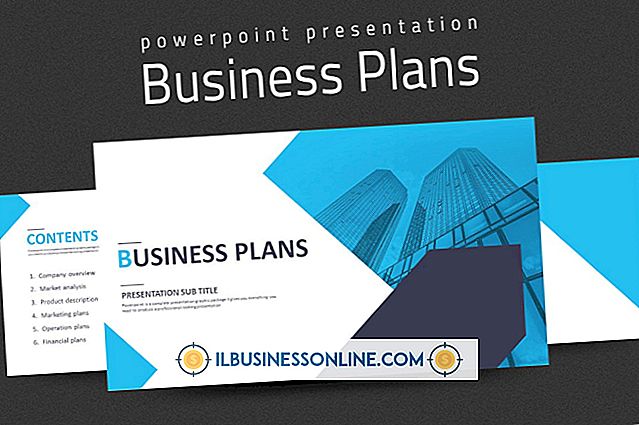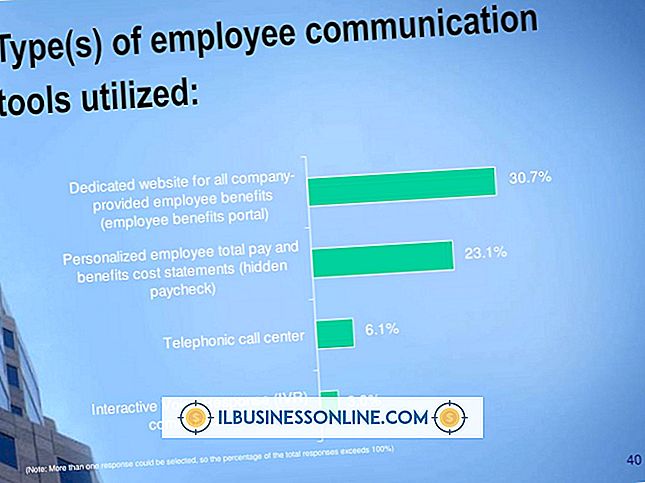Jak odblokować klawiaturę Mac

Ochrona poufnych informacji firmowych i danych osobowych umożliwiających identyfikację pracowników oznacza zabezpieczenie komputera Apple Macintosh przed ciekawskimi. Jeśli pracownik lub odwiedzający przyjdzie do Twojego biurka podczas pracy, możesz użyć skrótu klawiaturowego "Cmd-Tab", aby przełączyć ekran na inną aplikację, z dala od wrażliwych informacji. Aby chronić swoją prywatność, gdy jesteś daleko od biurka bez wyłączania komputera lub wylogowywania się z konta użytkownika, zablokuj klawiaturę i odblokuj ją tylko dla siebie.
Ustawiać
1.
Otwórz menu Apple i wybierz "Preferencje systemowe". Zlokalizuj kategorię Osobiste, która zajmuje górny wiersz w oknie Preferencje systemowe, a następnie kliknij element "Bezpieczeństwo i prywatność". Na karcie Ogólne aktywuj pole wyboru przed ustawieniem, które wymaga hasła do wybudzenia komputera.
2.
Kliknij przycisk "Pokaż wszystko" u góry okna preferencji Bezpieczeństwo i prywatność, aby powrócić do głównego ekranu preferencji systemu. Kliknij element "Desktop & Screen Saver" w sekcji Personal.
3.
Wybierz kartę Wygaszacz ekranu w okienku preferencji Pulpit i wygaszacz ekranu. Kliknij przycisk "Gorące rogi" w lewym dolnym rogu panelu.
4.
Zdecyduj, który z czterech rogów ekranu stanie się gorącym rogiem, który wyzwala wyświetlanie wygaszacza ekranu. Otwórz menu rozwijane odpowiadające wybranemu rogowi i wybierz "Rozpocznij wygaszacz ekranu". Kliknij przycisk "OK", aby powrócić do panelu Desktop & Screen Saver.
5.
Kliknij kategorię wygaszacza ekranu na liście po lewej stronie panelu. Podgląd wygaszacza ekranu wyświetla się po prawej stronie panelu. Aby wybrać własny obraz, rozwiń opcję "Obrazki", aby wybrać obraz, który zawiera - na przykład logo Twojej firmy. Użyj suwaka w dolnej części okienka preferencji, aby ustawić czas, jaki upłynie między ostatnim naciśnięciem klawisza lub ruchem urządzenia wskazującego, a przed wyświetleniem wygaszacza ekranu. Naciśnij "Cmd-Q", aby wyjść z Preferencji systemowych, gdy będziesz zadowolony z konfiguracji.
Obsługa i odblokowanie
1.
Przenieś kursor do gorącego rogu wybranego jako wyzwalacz ekranu. Wygaszacz ekranu pojawia się, nie czekając na upływ czasu.
2.
Naciśnij klawisz na klawiaturze po powrocie do biurka. Pojawi się okno dialogowe, wymagające wpisania hasła w polu wprowadzania poniżej pola, które już wyświetla nazwę użytkownika.
3.
Wpisz hasło i naciśnij przycisk "OK", aby odzyskać dostęp do komputera.
Wskazówka
- Jeśli jesteś zarejestrowanym administratorem wśród komputerów Mac Twojej firmy, możesz odblokować wygaszacz ekranu chroniony hasłem pracownika, naciskając "Option-Return" i wprowadzając swoją nazwę użytkownika i hasło w oknie dialogowym, które się pojawi.
Ostrzeżenia
- Zabezpieczenia klawiatury chronione hasłem zapewniają odstraszającą, a nie bezwzględną ochronę przed intruzami.
- Nie zapisuj swojego hasła na skrawku papieru i zostaw go w szufladzie biurka, gdzie mogą go znaleźć szpiedzy.